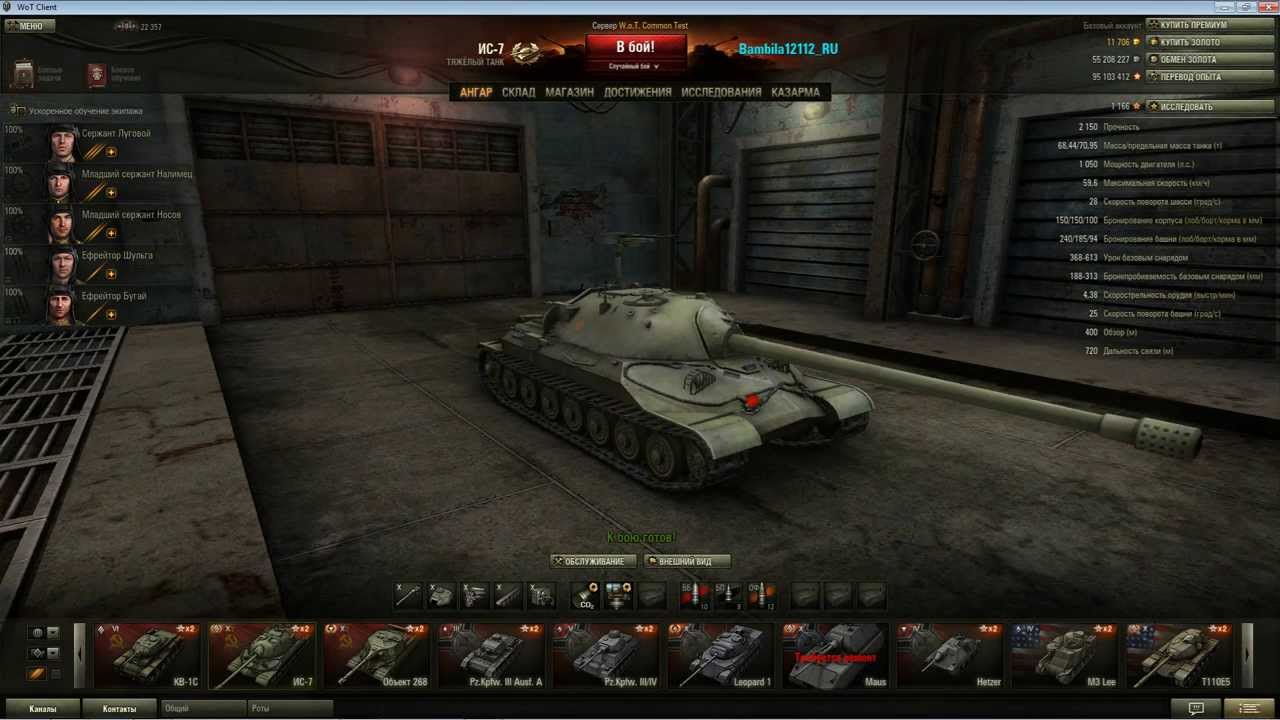Hogyan ellenőrizhető a mikrofon hangja
 Nehéz elképzelni egy modern számítógépet mikrofon nélkül. Ez egy hangrögzítő és hangerőerősítő rendszer része. Ha nincs ilyen eszköz, akkor számos nagyon fontos funkció nyom nélkül eltűnik:
Nehéz elképzelni egy modern számítógépet mikrofon nélkül. Ez egy hangrögzítő és hangerőerősítő rendszer része. Ha nincs ilyen eszköz, akkor számos nagyon fontos funkció nyom nélkül eltűnik:
- a barátokkal való kommunikáció képessége azonnali üzenetküldőkön és csevegéseken keresztül;
- hanginformációk rögzítése;
- videók készítésének képessége.
A legtöbb laptop már fel van szerelve mikrofonnal és beállítási rendszerrel. De a legtöbb esetben a személyi számítógépek esetében az eszközt meg kell vásárolni, csatlakoztatni és ennek megfelelően konfigurálni kell.
A cikk tartalma
Hogyan ellenőrizhető a mikrofon a számítógépen
Az eszköz funkcionalitásának ellenőrzése – mind a számítógépes tervezésben, mind a külsőben – ugyanazon szabályok szerint történik. A megközelítés lényege, hogy elindítjuk, próbáljuk meg felvenni rá a zajt és a hangot, vagy kommunikációval ellenőrizzük.
Szkennelés az operációs rendszer képességeivel
Az alkotók minden modern szoftverplatformon hatékony eszközöket biztosítottak a hanggal való munkához. Ezért mikrofonbeállításokra van szükség.
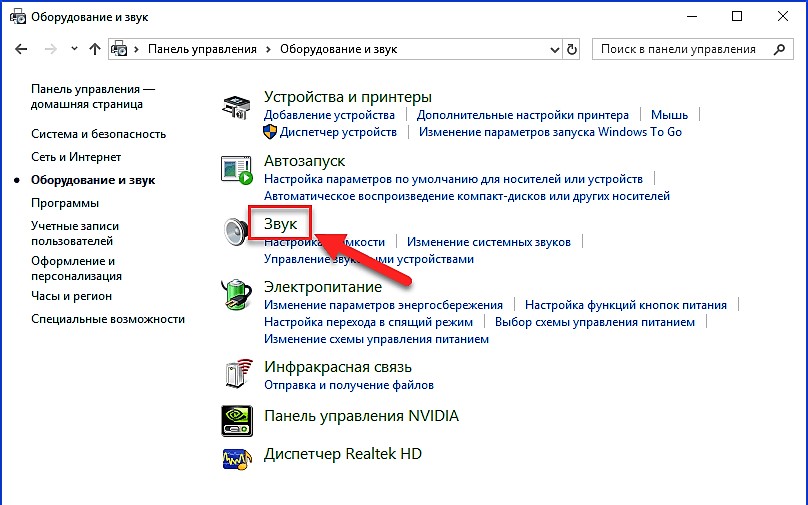
Ennek az ellenőrzésnek többféle módja van. Erre a célra az élő adás módot, a hangrögzítő programot és az érzékenységjelző működését használják.
Ennek az ellenőrzési módszernek a megvalósításához el kell végeznie egy bizonyos algoritmust.
Ellenőrző algoritmus
- A felhasználónak meg kell találnia a „Start” gombot, és a „Vezérlőpult” elemre kell lépnie.
- Ezután meg kell találnia a „Hardver és hang” alszakaszt.
- Ezen az oldalon található a „Hang” ablak, és benne a „Felvétel” fül, amely a mikrofonról és más hangrögzítő eszközökről tartalmaz információkat.
- A mikrofont a „Hallgasson erről az eszközről” opcióval is tesztelheti.
FONTOS! A teszt végrehajtásakor ne feledje, hogy a belső vagy külső hangszórókat aktiválni kell. Különben nem fogsz hallani semmit.
Egyébként előfordulhat, hogy nincsenek hangszórók, vagy nem végezték el a megfelelő beállításokat. De ez nem jelenti azt, hogy nem lehet majd tesztelni az eszközt.
A pozitív eredmény elérése érdekében vissza kell térnie a „Record” fülre, és használnia kell egy speciális skála mutatóit. Ikonja a mikrofon képének jobb oldalán található.
- Ha minden rendben van, zöld csíkok fognak mozogni a képen.
- Ha nem, színük világosszürkére változik.
FONTOS! Ez a mód alkalmas a készülék működésének ellenőrzésére. De beállítások elvégzésére már nem alkalmas.
Tesztelje a hangrögzítés funkciót
Ez a legegyszerűbb és legmegbízhatóbb módja a mikrofon működés közbeni tesztelésének. A műveletek sorrendje egyszerű.
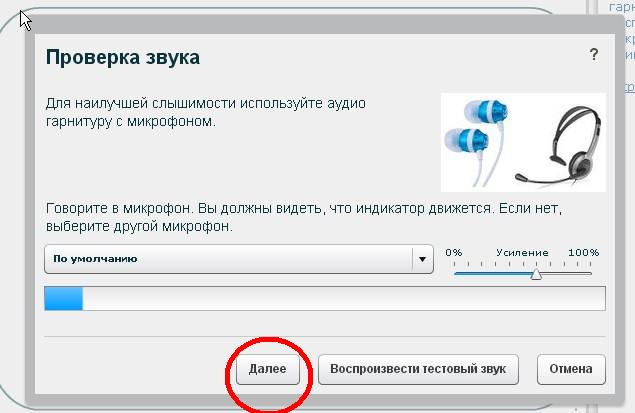
- Meg kell keresni az asztalon vagy a szabványos „Hangfelvétel” programok listájában.
- A programbeállítások segítségével rögzítsen, majd játssza le.
- Ha hangokat, zenét és zajokat rögzített, a készülék működőképes. Ugyanakkor ellenőrizheti a felvétel és a lejátszás minőségét.
Ellenőrzés azonnali üzenetküldők segítségével
Hatékony módszer, hiszen nincs értelme az ilyen programokat működő mikrofon nélkül használni.
A teszteléshez bármilyen programot választhat. Ez az ősibb és hagyományos Skype, a Viber gyorsan egyre népszerűbb, a WhatsApp pedig az egész világon keresett.
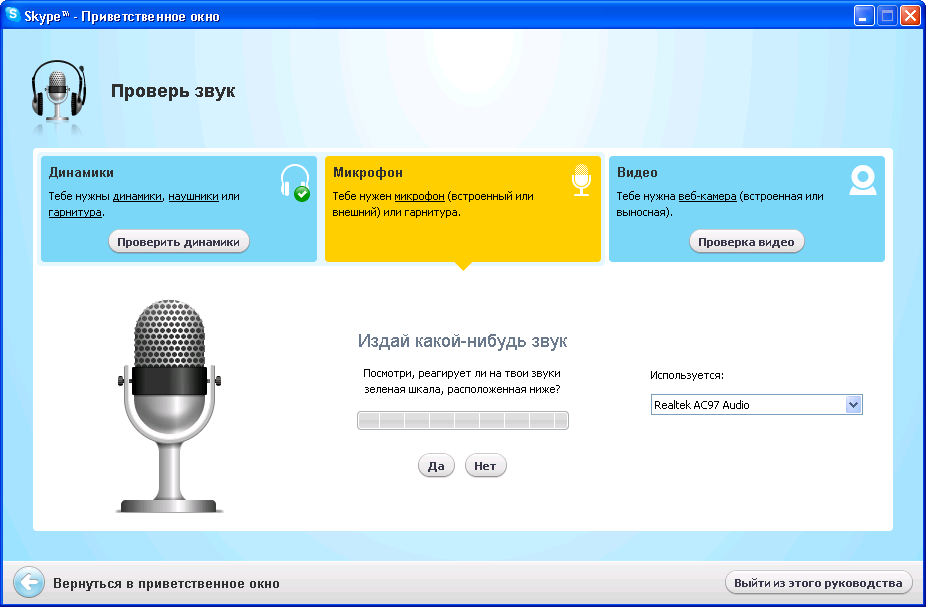
Ha a rögzítés normálisan működik ezekben a programokban, a funkcionalitás nyilvánvaló lesz.
Ugyanezzel a megközelítéssel ellenőrizheti az írási képességet minden olyan programban, amelyben használják.
Hogyan hallhatja a hangját a mikrofonon
Az eszköz működőképességének ellenőrzéséhez úgy, hogy megpróbálja hallani saját magát, a hangját a fejhallgatóban, szüksége van rá  csináld a következőt.
csináld a következőt.
- Rögzítse a hangot és hallgassa meg.
- Csatlakoztassa a hangszórókat, indítsa el a felvételt, és ellenőrizze, hogy működik-e.
- Hajtsa végre ugyanezt a műveletet fejhallgatóval.
Ha minden rendben van a beállításokkal és a teljesítménnyel, a hang minden eszközön jól hallható lesz.
Ha a meghallgatás után kiderül, hogy a lejátszás minősége nem kielégítő, akkor újra beállíthatja.
Ha az ilyen műveletek nem segítenek, akkor már csak a hibás készüléket kell kicserélni egy újra, amely garantáltan működik.